Die Xbox Series X und S unterstützen beide die 120-Hz-Videoausgabe auf kompatiblen Fernsehern. Bevor Sie den Vorteil sehen können, müssen Sie die Funktion jedoch aktivieren und ein Spiel laden, das die höhere Bildrate nutzt. So erhalten Sie 120 Hz zum Laufen.
Inhaltsverzeichnis
Was ist der 120-Hz-Modus?
Die meisten Displays werden mit 60 Hz aktualisiert, was 60 Bildschirmaktualisierungen pro Sekunde bedeutet. Aus diesem Grund wurden die Bildraten auf Konsolen der letzten Generation oft auf 60 Bilder pro Sekunde begrenzt. Ein Display, das 60 Hz unterstützt, kann allerdings nur maximal 60 Bilder pro Sekunde darstellen.
Da die neuesten Konsolen von Microsoft viel Leistung bieten, können sie Spiele mit einer viel höheren Bildrate rendern als selbst die Xbox One X. Dazu gehört die weniger leistungsstarke Xbox Series S, die billiger und weniger leistungsstark ist als die größere Series X .

Mit der Einführung von HDMI 2.1 können moderne Displays jetzt bis zu 120 Hz bei voller 4K-Auflösung unterstützen. Einige Spiele unterstützen 120 Hz bei niedrigeren Auflösungen wie 1440p. Unabhängig davon, welche Konsole Sie haben oder welche Auflösung Sie verwenden, muss Ihr Display bis zu 120 Hz unterstützen, damit dies funktioniert.
Zum Glück verfügen sowohl die Serien X als auch S über ein praktisches Display-Kalibrierungstool, das Ihnen genau sagt, wozu Ihr Fernseher in der Lage ist. Sobald es richtig eingerichtet ist, bleibt Ihre Konsole bei 120 Hz gesperrt und Sie können Spiele mit höherer Bildrate nutzen, sofern dies unterstützt wird.
Suchen Sie nach 120-Hz-Unterstützung und aktivieren Sie sie
Drücken Sie bei eingeschalteter Xbox-Konsole die Xbox-Taste auf Ihrem Controller und verwenden Sie dann die Bumper-Tasten (LB und RB), um zur Registerkarte „Profil & System“ zu wechseln. Scrollen Sie nach unten und wählen Sie „Einstellungen“ und dann unter „Allgemein“ „TV- und Anzeigeoptionen“.
Wählen Sie im angezeigten Menü „4K-TV-Details“, um eine Liste der Modi anzuzeigen, die Ihr Fernseher unterstützt. Sie hoffen, Häkchen neben Beschreibungen von 120-Hz-Modi zu sehen, wie „4K UHD (120 Hz)“ oder „Native 4K bei 120 FPS“ (zumindest bei Serie X).

Wenn die Xbox sagt, dass Ihr Fernseher die höhere Bildwiederholfrequenz unterstützt, können Sie jetzt 120 Hz aktivieren. Verlassen Sie das Menü „4K TV Details“ und wählen Sie dann „Refresh Rate“ aus dem Dropdown-Menü. Wählen Sie „120 Hz“ und warten Sie dann, bis Ihre Anzeige aktualisiert wird. Wenn Sie die Xbox-Benutzeroberfläche sehen, hat alles funktioniert
Wenn Sie stattdessen einen schwarzen Bildschirm sehen, wird Ihr Fernseher leider nicht unterstützt. Wenn Sie eine Sekunde warten, wird es standardmäßig auf 60 Hz eingestellt.
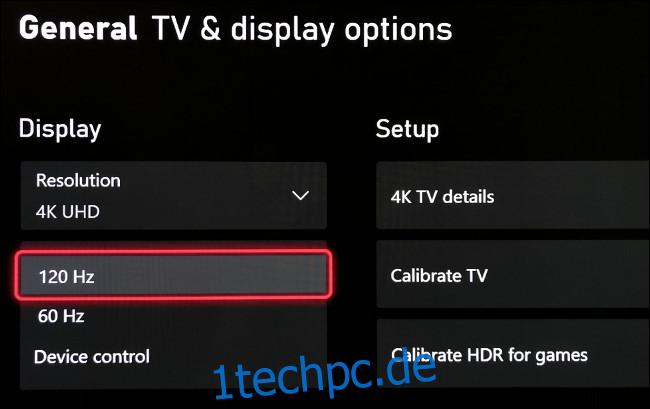
Während Sie sich in diesem Menü befinden, möchten Sie vielleicht auch versuchen, 10-Bit-Farbe zu aktivieren. Wählen Sie „Video Fidelity & Overscan“ und öffnen Sie dann das Dropdown-Menü „Color Depth“. Wählen Sie „30 Bits pro Pixel (10-Bit)“ und warten Sie dann.
Wenn Ihr Fernseher die Xbox-Benutzeroberfläche anzeigt, hat dies funktioniert und Sie können das Menü verlassen. Wenn Sie einen schwarzen Bildschirm erhalten, warten Sie einfach und Xbox kehrt zu 8-Bit-Farbe zurück.
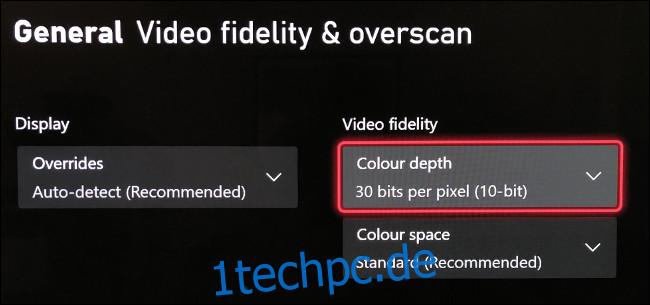
Warnung: Während 12-Bit-Farbe wie die bessere Option erscheinen mag, unterstützt die Xbox nur maximal 4K bei 120 Hz in 10-Bit-Farbe mit vollem RGB (4:4:4). Wenn Sie 12-Bit wählen, wird Chroma-Subsampling eingeführt, was zu einer verringerten Bildqualität (und sichtbareren Farbstreifen) führt.
Spielen von Spielen, die 120 Frames pro Sekunde unterstützen
Die einfache Auswahl des 120-Hz-Modus in den Xbox-Einstellungen reicht nicht aus, um die Vorteile im Spiel wirklich zu sehen. Dazu müssen Sie ein Spiel spielen, das eine Ausgabe von bis zu 120 Bildern pro Sekunde unterstützt. Möglicherweise müssen Sie auch die Option 120 FPS „Leistung“ oder „Hohe Bildrate“ in den Einstellungen eines Spiels aktivieren, da Sie bei vielen Titeln jetzt zwischen Qualität und Leistung wählen können.
Einige AAA-Spiele, die Bildraten von bis zu 120 FPS unterstützen, sind:
Schmutz 5
Call of Duty: Kalter Krieg der Black Ops
Schicksal 2
Gears 5 (nur Multiplayer)
Rainbow Six Siege
Die folgenden Indie-Spiele unterstützen ebenfalls 120 FPS:
Ori und der Wille der Irrlichter
Der Tourist
Der Falkner
Sie können jederzeit im Menü „TV- und Anzeigeoptionen“ in den Xbox-Einstellungen zwischen dem 120- und 60-Hz-Modus wechseln. Dann können Sie beide Modi vergleichen und gegenüberstellen, um zu sehen, ob diese zusätzlichen Frames wirklich einen großen Unterschied machen. Ein Spiel, das mit 120 Hz läuft, sollte sich flüssiger und reaktionsschneller anfühlen, aber manche Leute bemerken keinen großen Unterschied.
Der Unterschied ist bei weitem nicht so deutlich wie beim Wechsel von 30 auf 60 FPS. Die meisten Spieler werden sich jedoch darüber freuen, dass höhere Bildraten zur Norm werden, zusammen mit anderen Vorteilen der nächsten Generation, wie leistungsstarken CPUs, konkurrenzloser Grafikleistung und blitzschnellen SSDs.
Sie sind sich nicht sicher, ob die Xbox Series S oder X für Sie geeignet ist? Schauen Sie sich unseren Vergleich der beiden Systeme an.
